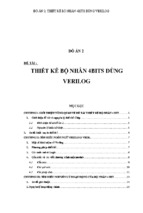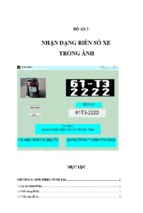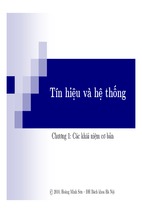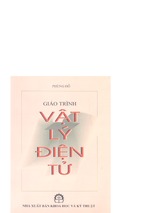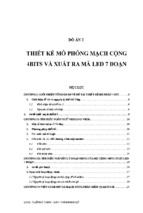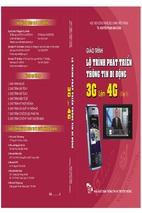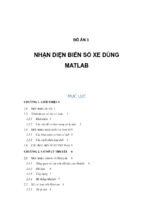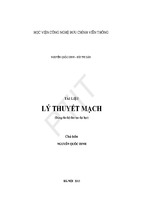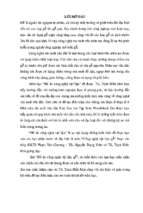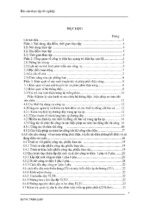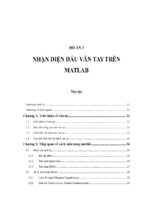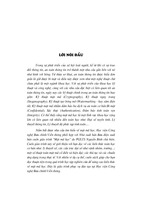Mô tả:
Hướng dẫn cấu hình ont cig g 97d2
HƯỚNG DẪẪN CẪẤU HÌNH ONT CIG G-97D2
1.
Kiểm tra trạng thái..............................................................................................................................2
2. Hướng dẫẫn xem mật khẩu wif và mật khẩu login mặc đ ịnh c ủa modem trên inside ...........................6
3. Cẫấu hình Internet.....................................................................................................................................7
4. Cẫấu hình Wif và xem sốấ lượng Wif client...............................................................................................8
5. Cẫấu hình mở port..................................................................................................................................10
6. Cẫấu hình tên miêền.................................................................................................................................12
7. Cẫấu hình DNS tnh để vào các trang web nh ư facebook:.......................................................................13
8. Nẫng cẫấp Firmware................................................................................................................................14
9. Tool debug.............................................................................................................................................15
10. Đổi mật khẩu đăng nhập cho thiêất bị.................................................................................................17
11. Hướng dẫẫn giới hạn sốấ thiêất bị có thể kêất nốấi đêấn modem qua wif ..................................................18
12. Hướng dẫẫn Portal cho frmware R4.2.43.044 trở đi............................................................................20
12.1 Các thống tn của Portal.........................................................................................................21
12.2 Các trạng thái của Portal........................................................................................................22
12.2.1 Khi kêất nốấi Internet thành cống..............................................................................................22
12.2.2 Khi khống thể kêất nốấi được Internet......................................................................................23
1
1. Kiểm tra trạng thái
a. Thông tn thiếết bị:
- Đảm bảo FW thiêất bị là mới nhẫất được update tự động trên hệ thốấng.
- ONT CIG đang sử dụng module chuẩn connector SC/APC nên nêấu căấm dẫy SC/PC vào seẫ làm
tăng suy hao ~ 3dB.
2
b. Trạng thái đèn:
- Ảnh mặt trước:
-
Ảnh mặt sau:
3
Đèn
Power
Optcal
Trạng thái
Sáng xanh đứng
Trạng thái khác
Sáng xanh, đứng
Trạng thái khác
Sáng xanh, đứng
AUTH
Trạng thái khác
Sáng xanh, đứng
Internet
WLAN
Xanh nhẫấp nháy
Sáng xanh nháy chậm
Khống sáng đèn
Mô tả
Nguốền điện cho thiêất bị bình thường
Có lốẫi vêề nguốền
Kêất nốấi vật lý thành cống
Kêất nốấi vật lý khống thành cống, xem lại phẫền
truyêền dẫẫn và suy hao TIN
ONT xác thực thành cống với OLT
ONT xác thực khống thành cống với OLT kiểm tra
lại cẫấu hình
ONT có IP WAN
ONT đang trong quá trình lẫấy IP hoặc ch ưa lẫấy
được IP kiểm tra Inside, cẫấu hình thiêất bị
WiFi đang hoạt động bình thường
WiFi đang bị tăất
Chú ý: 4 đèn Power, Optcal, Auth và Internet phải sáng đứng thì khách hàng mới kêất nốấi Internet thành
cống.
-
Trạng thái mạng LAN:
-
Trạng thái WAN:
4
5
2. Hướng dẫẫn xem mật khẩu wif và mật khẩu login mặc định của modem trến inside
- Nhãn phía sau modem ghi password/user vào web khống còn là admin/admin, và password wif khống
còn là 12345678 nữa mà mốẫi modem seẫ có một password mặc định riêng bi ệt
6
3. Cẫếu hình Internet
- Mặc định cũng đã được mở luốềng IPTV với cẫấu hình d ưới.
- Cẫền đảm bảo các cẫấu hình tốấi thiểu nh ư trong hình đ ể khách hàng s ử d ụng đ ược d ịch v ụ.
7
4. Cẫếu hình Wif và xem sôế lượng Wif client
Khi triển khai, nên đổi tên mạng WIFI và m ật kh ẩu WIFI đ ể đ ảm b ảo tnh b ảo m ật, tránh các truy c ập
khống mong muốấn từ bên ngoài làm ảnh hưởng đêấn khách hàng.
8
9
Xem sôế lượng Wif Client:
Để xem chính xác sốấ lượng wif client, sau khi đăng nh ập, vào đ ường dẫẫn 192.168.1.1/portal.html, nhìn
phẫền WiFi Clients để xem
5. Cẫếu hình mở port
Cẫền phải biêất khách hàng muốấn sử dụng d ịch v ụ nào đ ể lẫấy các thống sốấ cẫền thiêất cho vi ệc cẫấu hình.
VD: Khách hàng có Camera với port = 8181, IP Camera =192.168.1.10 , ta cẫấu hình nh ư bên d ưới:
Sau khi chọn xong các thống sốấ, bẫấm nút Apply phía d ưới cùng đ ể l ưu cẫấu hình. Sau đó cẫấu hình seẫ
được hiện ở một bảng phía dưới. Ta có thể bẫấm vào Edit để chỉnh lại thống sốấ ho ặc Remove đ ể xóa
bỏ.
10
11
6. Cẫếu hình tến miếền
Chú ý:
-
Trường hợp khống truy cập được tên miêền sau cẫấu hình thì reboot l ại ONT
Có thể add nhiêều tên miêền trong Network -> DNS.
-
Chọn Apply để lưu cẫấu hình. Nhìn bảng ở bên d ưới, phẫền Report Status hi ện Successful là OK
7. Cẫếu hình DNS tnh để vào các trang web như facebook:
Vào Advanced Setup => WAN
12
13
8. Nẫng cẫếp Firmware
14
9. Tool debug
Có 2 tool cơ bản là Ping và Traceroute:
15
Chú ý : Với khách hàng IP động, nêấu từ ONT/modem có thể ping, traceroute ra Internet mà tẫất c ả các
máy tnh trong mạng LAN khống Ping Internet đ ược thì ki ểm tra l ại tnh năng NAT trong M ục 3 đã đ ược
mở chưa.
16
10. Đổi mật khẩu đăng nhập cho thiếết bị
17
11. Hướng dẫẫn giới hạn sôế thiếết bị có thể kếết nôếi đếến modem qua wif
Mặc định modem G-97D2 sẽ không giới hạn số lượng thiết bị có thể kết nối đến modem qua wifi tại cùng
1 thời điểm.
18
>>> Trong trường hợp KHG phản ánh mạng chậm và kiểm tra có quá nhiều thiết bị kết nối tới. Có thể
hướng dẫn KHG giới hạn số lượng thiết bị xuống 12 thiết bị đối với home user.
19
12. Hướng dẫẫn Portal cho frmware R4.2.43.044 trở đi
Khi modem mẫất kêất nốấi internet, nêấu khách hàng truy c ập internet thì modem seẫ hi ển th ị thống báo lốẫi
tới khách hàng băềng cách tự động chuyển hướng đêấn trang portal.
Khi kêất nốấi bình thường, ta cũng có thể vào tr ực têấp trang portal t ừ trong LAN qua đ ường dẫẫn m ặc
định là http://192.168.1.1/portal.html để thu thập một sốấ thống tn.
Chú ý: Với G97D2, muốấn vào được trang portal thì ta phải đăng nh ập vào đ ường dẫẫn http://192.168.1.1
trước
Ví dụ giao diện của trang portal khi kêất nốấi bình th ường:
20
- Xem thêm -